Microsoft Word adalah alat pengolah kata yang serbaguna, memungkinkan kita untuk membuat berbagai jenis dokumen, mulai dari surat formal hingga laporan kompleks. Salah satu kemampuan yang seringkali dibutuhkan adalah kemampuan untuk menggabungkan orientasi halaman yang berbeda, yaitu portrait (tegak) dan landscape (mendatar), dalam satu file. Kemampuan ini sangat berguna ketika Anda ingin menyertakan tabel besar, grafik, atau gambar yang lebih baik ditampilkan dalam format landscape, sementara teks lainnya lebih cocok dalam format portrait.
Artikel ini akan membahas secara mendalam tentang cara mengubah layout Word portrait dan landscape pada satu file, langkah demi langkah, beserta tips dan trik untuk memastikan tampilan dokumen Anda profesional dan terstruktur dengan baik.
Mengapa Menggabungkan Layout Portrait dan Landscape?
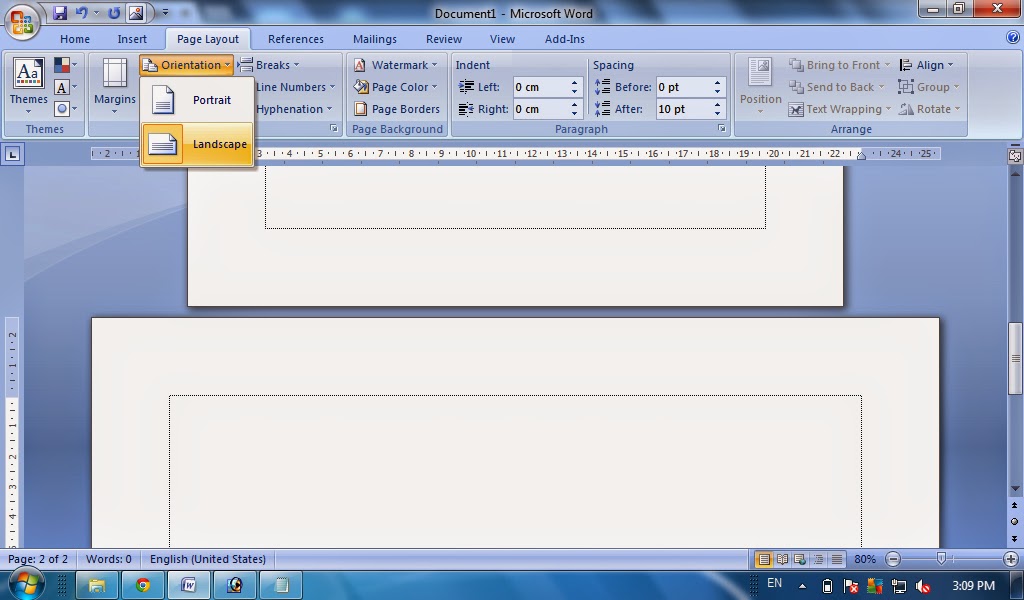
Sebelum kita masuk ke langkah-langkah praktis, mari kita pahami mengapa kemampuan ini penting:
- Presentasi Data yang Lebih Baik: Tabel dan grafik yang lebar seringkali sulit dibaca dalam format portrait. Mengubah halaman menjadi landscape memungkinkan data ditampilkan dengan lebih jelas dan mudah dipahami.
- Visual yang Lebih Menonjol: Gambar atau ilustrasi yang berorientasi horizontal seringkali terlihat lebih baik dalam layout landscape.
- Fleksibilitas dalam Desain: Menggabungkan orientasi halaman memungkinkan Anda untuk menciptakan desain dokumen yang lebih dinamis dan menarik.
- Efisiensi Ruang: Terkadang, menyertakan informasi dalam format landscape memungkinkan Anda menghemat ruang dan menghindari pemotongan data yang tidak perlu.
- Profesionalisme: Penggunaan layout yang tepat menunjukkan perhatian terhadap detail dan meningkatkan profesionalisme dokumen Anda.
Memahami Section Breaks (Pemisah Bagian): Kunci Utama Mengubah Layout
Kunci untuk mengubah orientasi halaman secara selektif dalam satu file Word terletak pada penggunaan Section Breaks atau Pemisah Bagian. Section Breaks memungkinkan Anda membagi dokumen Anda menjadi beberapa bagian yang masing-masing dapat memiliki format dan pengaturan yang berbeda, termasuk orientasi halaman.
Ada beberapa jenis Section Breaks yang tersedia di Word, tetapi yang paling relevan untuk mengubah orientasi halaman adalah:
- Next Page: Memulai bagian baru pada halaman berikutnya. Ini adalah pilihan yang paling umum digunakan ketika Anda ingin memisahkan halaman portrait dan landscape.
- Continuous: Memulai bagian baru pada halaman yang sama. Ini berguna jika Anda ingin mengubah format kolom atau margin dalam satu halaman tanpa mengubah orientasinya.
- Even Page: Memulai bagian baru pada halaman genap berikutnya.
- Odd Page: Memulai bagian baru pada halaman ganjil berikutnya.
Langkah-Langkah Mengubah Layout Portrait dan Landscape pada Satu File
Berikut adalah panduan langkah demi langkah untuk mengubah layout halaman portrait dan landscape dalam satu file Word:
1. Identifikasi Lokasi Perubahan Layout:
Tentukan di mana Anda ingin memulai halaman landscape dan di mana Anda ingin kembali ke halaman portrait.
2. Sisipkan Section Break (Next Page):
- Arahkan kursor Anda ke akhir teks atau elemen pada halaman sebelum Anda ingin memulai halaman landscape.
- Buka tab Layout (atau Page Layout pada versi Word yang lebih lama).
- Klik Breaks (atau Page Breaks).
- Pilih Next Page di bawah bagian Section Breaks.
3. Ubah Orientasi Halaman Menjadi Landscape:
- Arahkan kursor Anda ke halaman setelah Section Break yang baru saja Anda sisipkan (halaman yang ingin Anda ubah menjadi landscape).
- Buka tab Layout.
- Klik Orientation.
- Pilih Landscape.
4. Sisipkan Section Break (Next Page) untuk Kembali ke Portrait (Jika Diperlukan):
- Setelah Anda menyelesaikan bagian landscape, arahkan kursor Anda ke akhir teks atau elemen pada halaman landscape terakhir.
- Ulangi langkah 2: Buka tab Layout, klik Breaks, dan pilih Next Page.
5. Ubah Orientasi Halaman Kembali Menjadi Portrait:
- Arahkan kursor Anda ke halaman setelah Section Break yang baru saja Anda sisipkan (halaman yang ingin Anda ubah kembali menjadi portrait).
- Buka tab Layout.
- Klik Orientation.
- Pilih Portrait.
6. Verifikasi dan Sesuaikan:
- Periksa seluruh dokumen Anda untuk memastikan orientasi halaman sudah benar di setiap bagian.
- Jika perlu, Anda dapat memindahkan atau menghapus Section Breaks untuk menyesuaikan layout. Untuk menghapus Section Break, tampilkan karakter non-printing (klik ikon ¶ di tab Home) dan hapus Section Break seperti Anda menghapus karakter biasa.
Tips dan Trik Tambahan:
- Header dan Footer: Section Breaks juga memengaruhi header dan footer. Secara default, header dan footer di setiap bagian terhubung ke bagian sebelumnya. Untuk membuat header dan footer yang berbeda di setiap bagian, Anda perlu memutus tautan ini. Caranya:
- Klik dua kali di area header atau footer.
- Di tab Header & Footer Tools Design (atau Design pada versi Word yang lebih lama), nonaktifkan opsi Link to Previous.
- Sekarang Anda dapat membuat header dan footer yang berbeda untuk setiap bagian.
- Nomor Halaman: Nomor halaman juga dapat diatur secara terpisah untuk setiap bagian. Anda dapat memulai nomor halaman dari 1 di setiap bagian, atau melanjutkan penomoran dari bagian sebelumnya.
- Buka tab Insert.
- Klik Page Number.
- Pilih format penomoran yang Anda inginkan.
- Klik Format Page Numbers.
- Di kotak dialog Page Number Format, Anda dapat memilih apakah akan melanjutkan penomoran dari bagian sebelumnya atau memulai dari angka tertentu.
- Tampilkan Karakter Non-Printing: Menampilkan karakter non-printing (seperti Section Breaks, paragraf, dan spasi) sangat membantu dalam mengidentifikasi dan mengelola Section Breaks. Klik ikon ¶ di tab Home untuk menampilkan atau menyembunyikan karakter non-printing.
- Gunakan Styles (Gaya): Menggunakan Styles secara konsisten dapat membantu Anda mengelola format dokumen Anda dengan lebih efisien, termasuk header, footer, dan nomor halaman.
- Perhatikan Margin: Pastikan margin Anda sesuai dengan orientasi halaman. Margin yang terlalu kecil pada halaman landscape dapat membuat teks terlihat terlalu padat.
Contoh Penggunaan:
Bayangkan Anda sedang membuat laporan keuangan. Anda memiliki beberapa halaman teks dalam format portrait yang berisi ringkasan eksekutif, metodologi, dan kesimpulan. Kemudian, Anda ingin menyertakan tabel neraca yang lebar dan sulit dibaca dalam format portrait.
Dalam kasus ini, Anda akan menyisipkan Section Break (Next Page) sebelum tabel neraca, mengubah orientasi halaman menjadi landscape, menyisipkan tabel neraca, menyisipkan Section Break (Next Page) setelah tabel neraca, dan mengubah orientasi halaman kembali menjadi portrait untuk melanjutkan laporan Anda.
Kesimpulan:
Menggabungkan layout portrait dan landscape dalam satu file Word adalah keterampilan yang sangat berguna untuk membuat dokumen yang profesional dan mudah dibaca. Dengan memahami dan menggunakan Section Breaks dengan benar, Anda dapat mengontrol orientasi halaman secara selektif dan menciptakan dokumen yang memenuhi kebutuhan spesifik Anda. Ingatlah untuk selalu memverifikasi dan menyesuaikan layout Anda untuk memastikan tampilan dokumen Anda optimal. Dengan latihan dan pemahaman yang baik, Anda akan dapat menguasai teknik ini dan meningkatkan kualitas dokumen Word Anda secara signifikan.



